在原点或根据已设置的基本体选项,创建基于多边形的几何基本体,无论在场景视图(“交互式创建”(Interactive Creation))中任何地方单击鼠标。然后可以使用标准工具和多边形菜单项移动、缩放、旋转和重新定形新对象。
创建 > 多边形基本体 > 棱锥(Create > Polygon Primitives > Pyramid)> 
棱锥是一种多面体,它有一个多边形底面和多个具有一个公共顶点的三角形面。Maya 可使用等边三角形创建三棱锥、四棱锥或五棱锥。
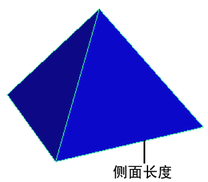
创建 > 多边形基本体 > 管道(Create > Polygon Primitives > Pipe)> 
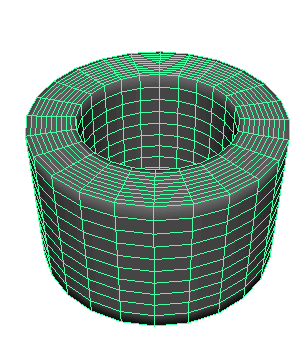
除了增加了“厚度”(Thickness)(指定壁的厚度)之外,这些选项与圆柱体多边形形状的选项非常相似。
创建 > 多边形基本体 > 螺旋线(Create > Polygon Primitives > Helix)> 
螺旋线是一种三维空间中的曲线,它位于一个圆柱体上,以使其与垂直于轴的平面的角度是恒定的。
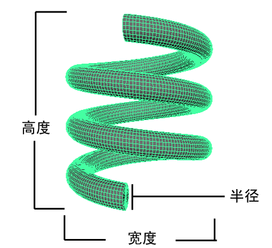
创建 > 多边形基本体 > 柏拉图多面体(Create > Polygon Primitives > Platonic Solids)> 
可以创建许多不同类型的多边形柏拉图多面体。柏拉图多面体是一些形状,其中所有边都相等,所有角度都相同,并且所有面都相同。它们是:
通过在“柏拉图多面体”(Platonic Solids)的选项框中或在“属性编辑器”(Attribute Editor)中选择“实体类型”(Solid Type),可以在这些类型之间切换。
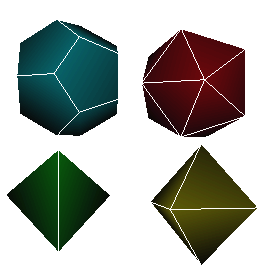
创建 > 多边形基本体 > 交互式创建(Create > Polygon Primitives > Interactive Creation)
可以在使用鼠标创建基本体时定位和缩放它们,而不必使用变换工具。该选项将一直处于启用状态,直到禁用它为止。有关详细信息,请参见创建多边形基本体。
创建 > 多边形基本体 > 完成时退出(Create > Polygon Primitives > Exit on Completion)
该选项可与“交互式创建”(Interactive Creation)交互。如果启用“完成时退出”(Exit on Completion),则必须重新选择一个基本体类型才能创建另一个基本体。禁用该选项后,就可以交互地创建相同类型的多个基本体,直到选择另一个工具为止。
通过添加或除去多边形曲面的面,在这些框中输入的值可以更改基本体。
几乎所有基本体都允许沿高度轴进行细分。有一个例外是螺旋线,螺旋线是按圈进行细分的。
径向对称的基本体允许围绕轴进行细分。这些基本体包括球体、圆柱体、圆锥体、圆环、管道和螺旋线。
具有端面的基本体允许细分端面。这些基本体包括圆柱体、圆锥体、管道和螺旋线。
平面允许沿宽度轴进行细分,而立方体允许沿宽度和深度两个方向进行细分。
在“交互式创建”(Interactive Creation)中不会出现该选项。
默认情况下,基本体是沿“Y”轴创建的。通过更改“轴”选项,可以在创建基本体之前更改基本体的默认方向。
无法从“通道盒”(Channel Box)更改新基本体的方向,但可以在“属性编辑器”(Attribute Editor)中的“轴”(Axis)框中输入值。
有关“创建 UV”(Create UVs)属性的详细信息,请参见:
如果在对象上不存在 UV,则无法看到映射纹理。如果在禁用“创建 UV”(Create UVs)选项的情况下无意中创建了基本体对象,则可能会发生这种情况。
若要解决该问题,请选择基本体的多个面,并使用“编辑 UV”(Edit UVs)菜单中的任意贴图项。
然后可以使用“UV 纹理编辑器”(UV Texture Editor)查看创建的“UV”。选择对象,然后使用用于创建或编辑 UV 的任何“创建 UV”(Create UVs)菜单项。
具有面或端面的基本体的选项窗口包括“创建 UV”(Create UVs)菜单,从中可以选择在指定纹理贴图时希望纹理贴图如何覆盖基本体。从“属性编辑器”(Attribute Editor)也可访问“创建 UV”(Create UVs)菜单。